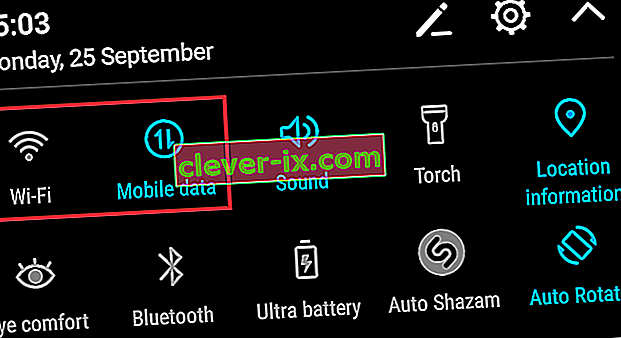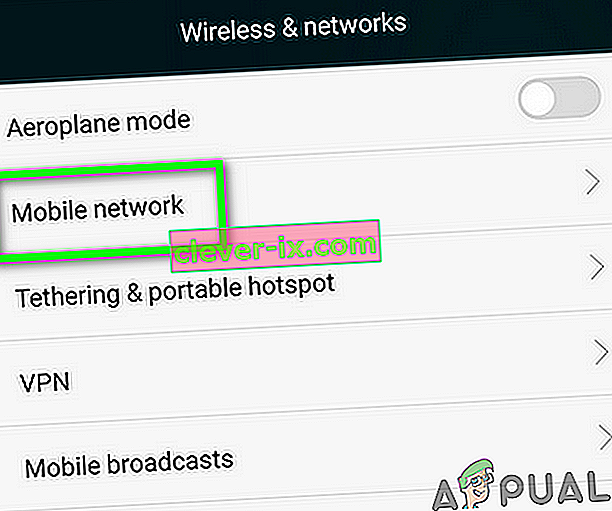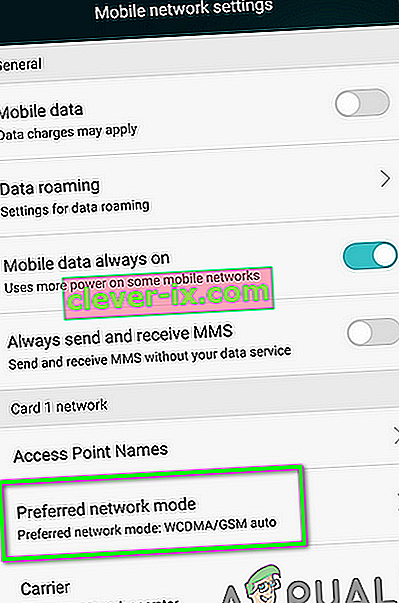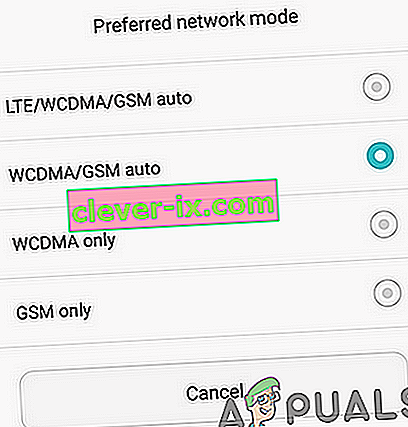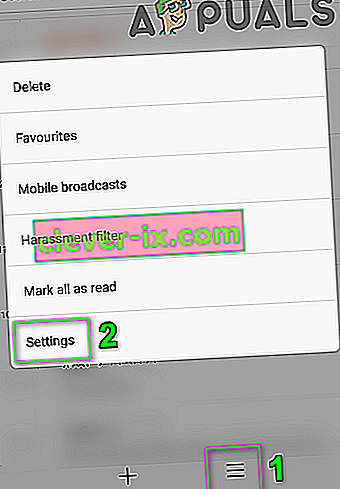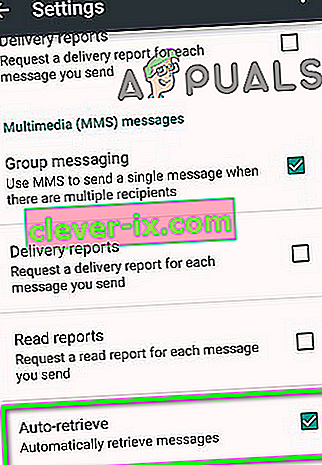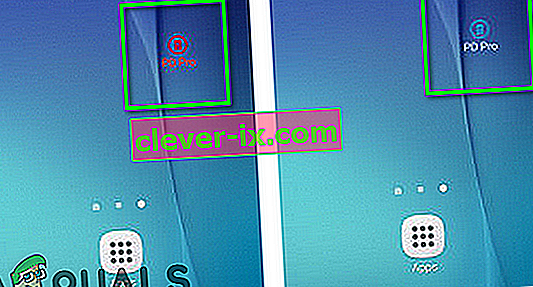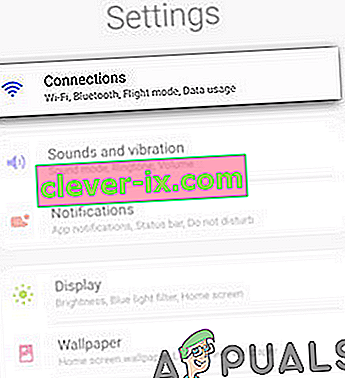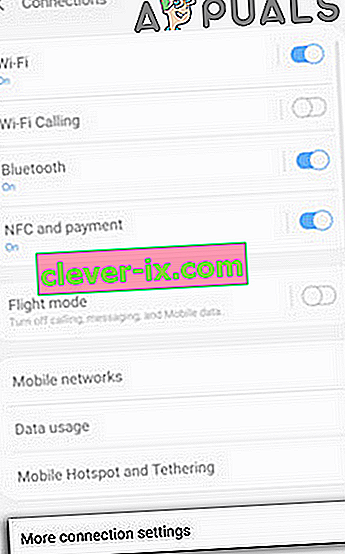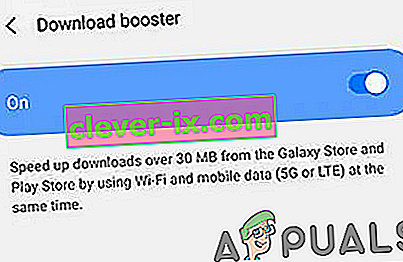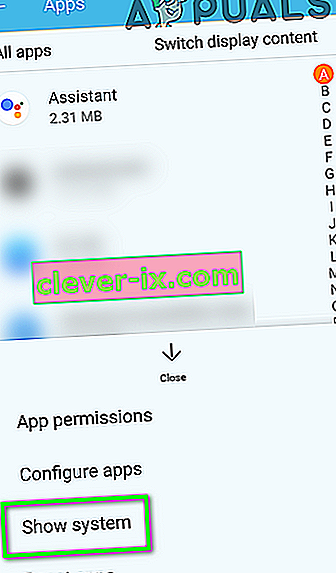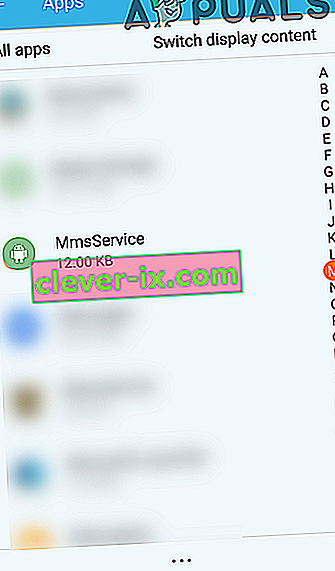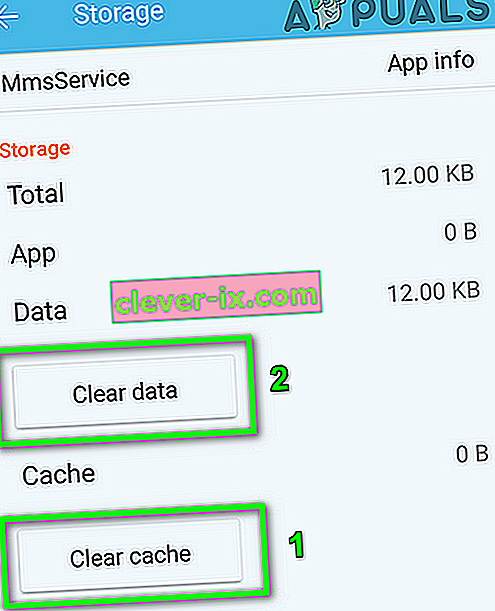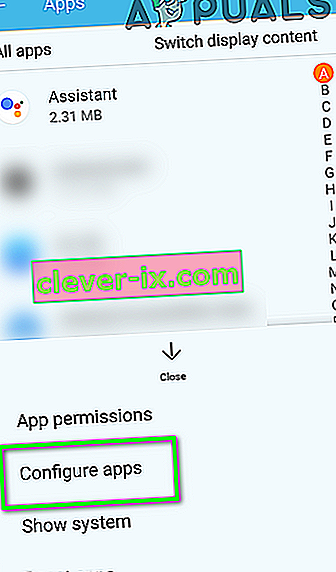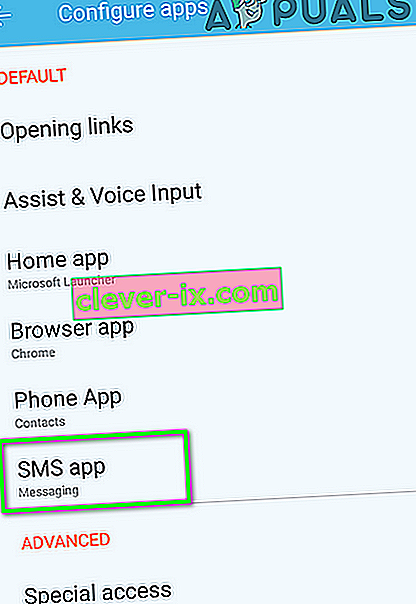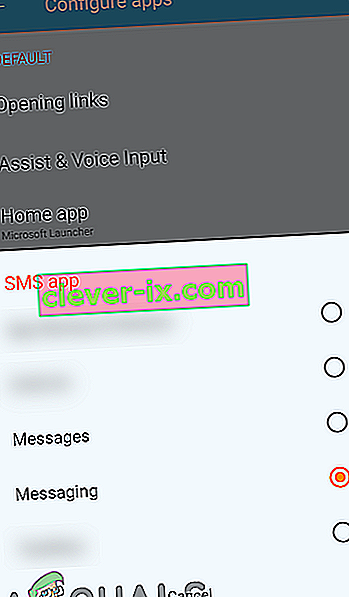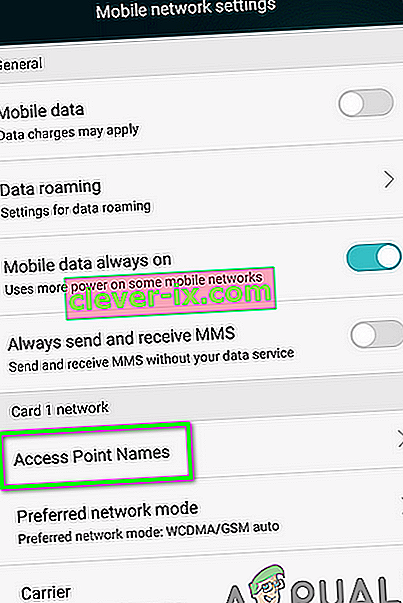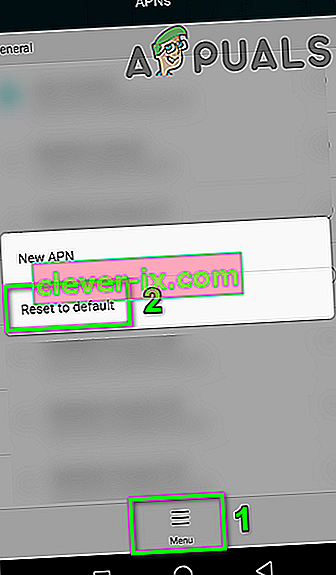Möglicherweise tritt die Meldung zum Herunterladen des Anhangs aufgrund eines beschädigten Cache / Daten des MMS-Dienstes oder einer beschädigten Cache-Partition auf. Darüber hinaus können inkompatible Messaging-Anwendungen oder ungültige APN-Einstellungen die Fehlermeldung verursachen.
Der betroffene Benutzer stößt auf den Fehler, wenn er versucht, einen MMS-Anhang herunterzuladen. Einige Benutzer haben berichtet, dass das Problem nur in Gruppenchats auftritt. Die Fehlermeldung wird auch angezeigt, wenn der Benutzer sein Telefon entsperrt (in einigen Fällen auf dem Sperrbildschirm) oder wenn er die Messaging-App startet.

Dieses Problem ist schwierig, da es möglicherweise am Dienstanbieter oder Ihrem Telefon liegt.
Stellen Sie vor dem Starten der Fehlerbehebung zum Herunterladen einer Multimedia-Nachricht sicher, dass in den MMS-Einstellungen keine Dateigrößenbeschränkung aktiviert ist. Überprüfen Sie außerdem, ob eine andere SIM- Karte mit Ihrem Telefon ordnungsgemäß funktioniert. Wenn ja, liegt das Problem beim Dienstanbieter. Wenn es nicht funktioniert, liegt das Problem bei Ihrem Telefon. Stellen Sie außerdem sicher, dass in der Region kein Netzwerkausfall vorliegt .
Beachten Sie, dass ein Telefon ohne Mobilfunkanbieter die MMS-Nachricht möglicherweise nicht herunterladen kann, selbst wenn Wi-Fi-Anrufe aktiviert sind. Wenn nur die Fehlermeldung angezeigt wird und keine MMS ansteht, versuchen Sie, die Nachrichtenbenachrichtigungen in den Telefoneinstellungen zu aktivieren / deaktivieren .
Stellen Sie sicher, dass Sie einen Datenplan für Ihre Verbindung aktiviert haben . Wenn Sie jemals iMessage verwendet haben, melden Sie Ihre Nummer von iMessage ab (Sie können dies als letzten Ausweg tun). Last but not least, starten Sie Ihr Gerät oder aktivieren / den Flugmodus deaktivieren.
Lösung 1: Ändern des Netzwerks / Netzwerkmodus
Sie können die MMS-Nachricht nicht herunterladen, wenn Sie versuchen, den MMS-Anhang über Wi-Fi herunterzuladen, es sei denn, die Wi-Fi-Anrufoption ist aktiviert. Und wenn diese Option auch dann aktiv ist, kann das Problem bei Telefonen auftreten, die keine Netzbetreiber sind. In diesem Fall kann das Problem durch Ausschalten von Wi-Fi und Aktivieren mobiler Daten behoben werden.
- Entsperren Sie Ihr Telefon und schieben Sie es vom oberen Bildschirmrand nach unten .
- Tippen Sie dann auf WLAN , um es auszuschalten.
- Tippen Sie nun auf Mobile Daten , um sie zu aktivieren.
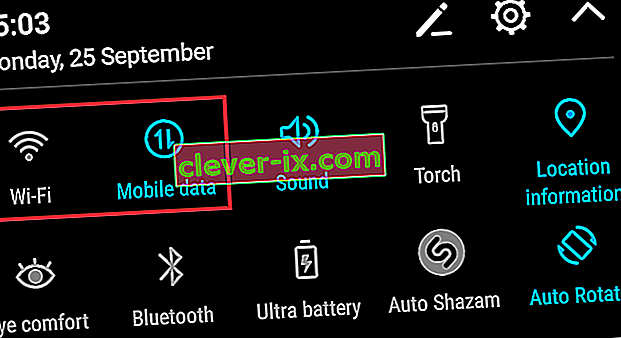
- Versuchen Sie dann, die Nachricht herunterzuladen , um zu überprüfen, ob der Fehler behoben ist.
- Wenn nicht, öffnen Sie die Einstellungen Ihres Telefons und tippen Sie auf Mehr .

- Tippen Sie nun auf Mobilfunknetz .
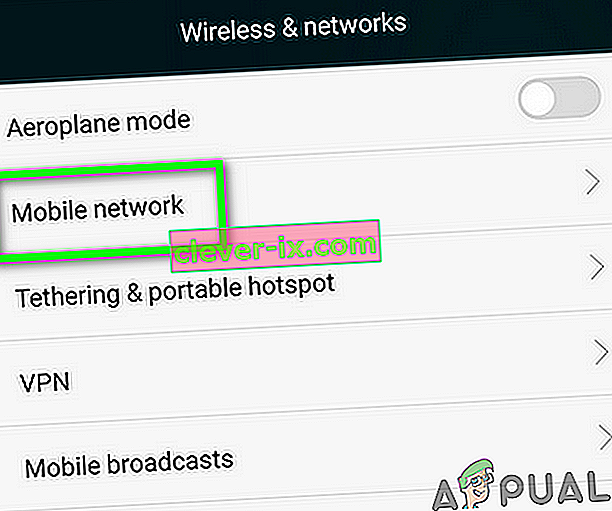
- Tippen Sie anschließend auf Bevorzugter Netzwerkmodus .
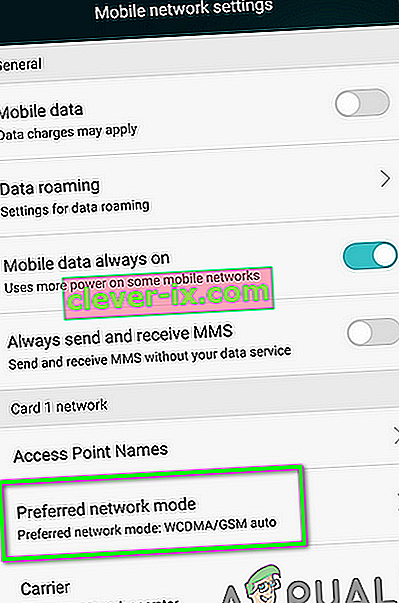
- Nun versuchen , verschiedene Netzwerk - Modi wie automatische oder LTE usw. und prüfen , ob das MMS Problem behoben ist.
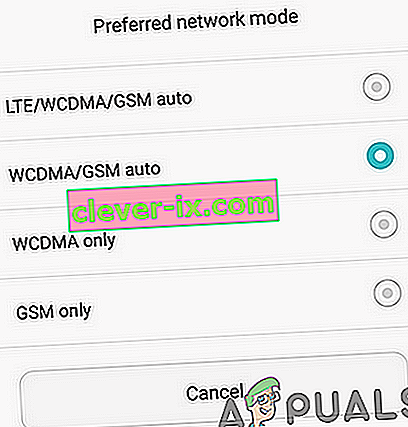
Lösung 2: Aktivieren / Deaktivieren der Auto-Retrieve-MMS-Einstellung
Das automatische Abrufen ist eine Funktion (sofern aktiviert), mit der Ihr Telefon die Multimedia-Inhalte automatisch herunterlädt und der Benutzer nicht auf die Medien tippen muss, um sie herunterzuladen. Bei dieser Fehlermeldung handelt es sich jedoch um ein zweischneidiges Schwert. Manchmal ist es wichtig, die Nachricht abzurufen, während es in anderen Fällen die Hauptursache des Problems ist. In unserem Fall kann das Problem durch Aktivieren / Deaktivieren des automatischen Abrufs behoben werden.
- Öffnen Sie die Messaging-App und tippen Sie auf Menü .
- Tippen Sie anschließend auf Einstellungen .
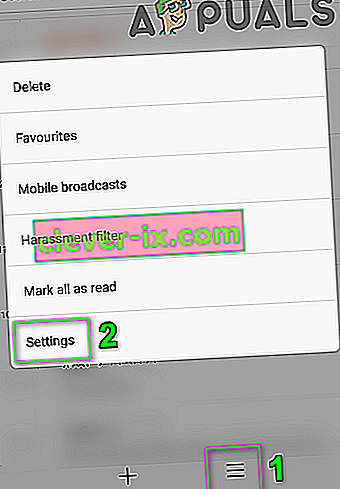
- Deaktivieren Sie jetzt die Option Auto Retrieve (oder Auto Fetch) und starten Sie Ihr Telefon neu. Wenn es bereits aktiviert ist, deaktivieren Sie es.
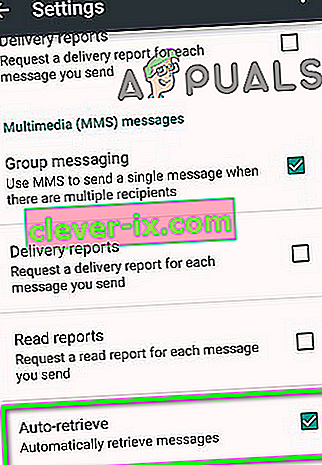
- Überprüfen Sie beim Neustart, ob Sie die MMS-Nachricht herunterladen können.
Lösung 3: Deaktivieren Sie den Package Disabler
Package Disabler (oder ein ähnliches Dienstprogramm) wird von vielen Benutzern verwendet, um Bloatware-Apps zu blockieren. Der Package Disabler blockiert viele wichtige Apps und Dienste, wenn die Option "Bloatware deaktivieren" aktiviert ist. Möglicherweise tritt der vorliegende Fehler auf, wenn der MMS-Dienst Ihres Telefons vom Package Disabler als Bloatware markiert wird und der Dienst daher deaktiviert ist. In diesem Szenario kann das Problem durch Deaktivieren des Paketdeaktivierers behoben werden.
- Tippen Sie auf das Package Disabler-Widget (seine Farbe sollte rot sein, wenn es aktiviert ist), und die Farbe des Widget-Symbols wird blau.
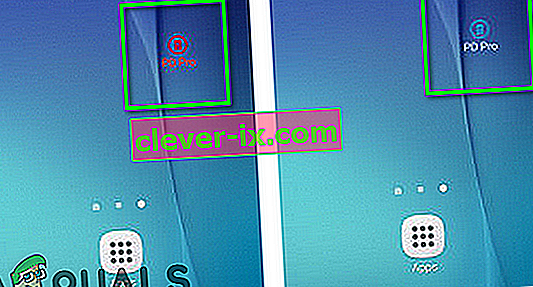
- Überprüfen Sie dann, ob Sie die MMS-Nachricht herunterladen können.
Lösung 4: Aktivieren Sie den Download Booster
Der Download Booster ist eine Funktion (hauptsächlich von Samsung unterstützt), mit der Sie Dateien mit einer Größe von mehr als 30 Megabyte schneller herunterladen können, indem Sie gleichzeitig eine Wi-Fi-Verbindung und eine mobile Datenverbindung verwenden. Download Booster kann verwendet werden, um eine Vielzahl von Elementen wie Apps in Galaxy Apps und Play Store usw. herunterzuladen.
Möglicherweise tritt der diskutierte Fehler auf, wenn ein Netzwerkkommunikationsfehler das Herunterladen der Nachricht im aktuellen Netzwerkmodus verhindert. In diesem Zusammenhang können die Samsung-Benutzer die Multimedia-Nachricht herunterladen, indem sie den Download Booster aktivieren.
- Aktivieren Sie Wi-Fi und mobile Daten .
- Öffnen Sie nun die Einstellungen Ihres Telefons und tippen Sie auf Verbindungen .
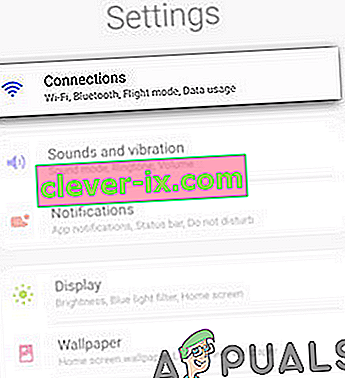
- Tippen Sie anschließend auf Weitere Verbindungseinstellungen .
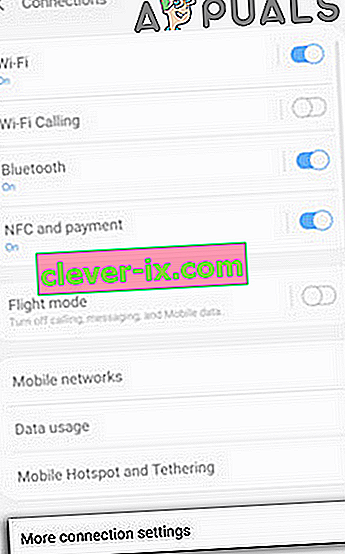
- Tippen Sie nun auf Download Booster .
- Aktivieren Sie dann den Download Booster und starten Sie Ihr Gerät neu.
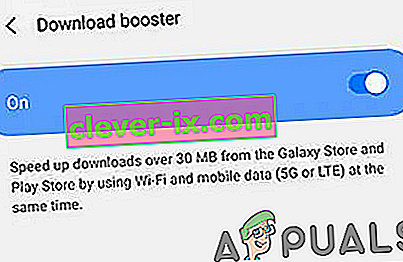
- Versuchen Sie beim Neustart, die MMS-Nachricht herunterzuladen, um zu überprüfen, ob der Fehler behoben ist.
Lösung 5: Cache und Daten für MMS Service löschen
Der MMS-Dienst verwendet einen Cache, um seine Operationen auszuführen. Möglicherweise können Sie die MMS-Nachricht nicht herunterladen, wenn der Cache / die Daten des Dienstes beschädigt sind. In diesem Zusammenhang kann das Löschen des Caches und der Daten des Dienstes das Problem lösen.
- Öffnen Sie die Einstellungen Ihres Telefons und tippen Sie auf Apps .
- Tippen Sie nun auf die Schaltfläche Mehr (am unteren Bildschirmrand) und anschließend auf System anzeigen .
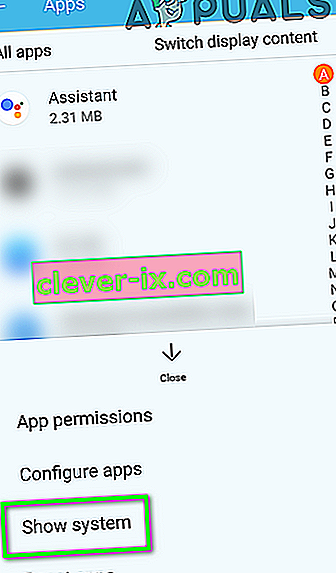
- Tippen Sie nun auf MmsService und dann auf Speicher .
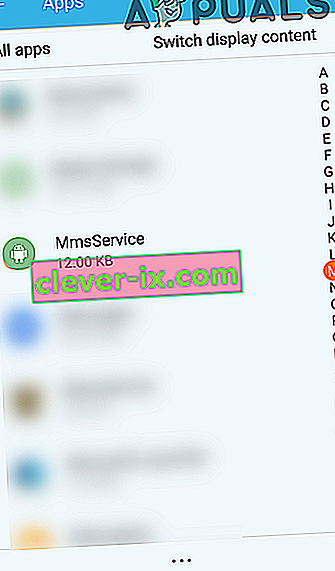
- Tippen Sie nun auf Cache löschen und Daten löschen und bestätigen Sie den Dialog.
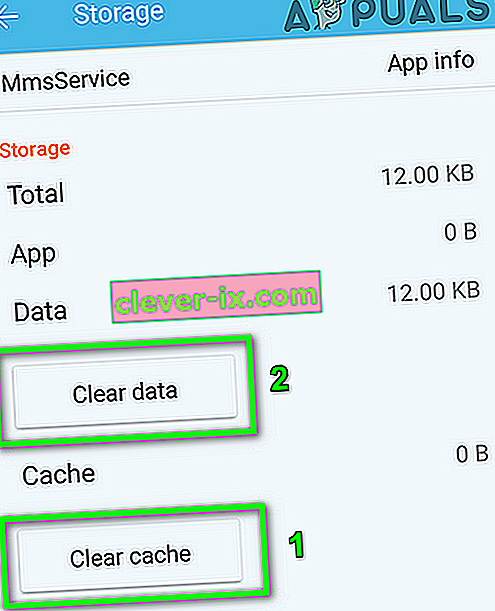
- Starten Sie jetzt Ihr Telefon neu.
- Versuchen Sie beim Neustart, die Nachricht herunterzuladen und zu überprüfen, ob das Problem behoben wurde.
Lösung 6: Löschen Sie die Cache-Partition
Neben dem App-Cache verwendet Android OS die Cache-Partition für verschiedene Systemvorgänge. Möglicherweise tritt der besprochene Fehler auf, wenn die Cache-Partition beschädigt wird. In diesem Zusammenhang kann das Problem durch Löschen der Cache-Partition behoben werden.
- Löschen Sie die Cache-Partition.
- Starten Sie Ihr Smartphone neu und prüfen Sie, ob auf Ihrem Telefon der MMS-Fehler behoben ist.
Lösung 7: Deaktivieren Sie das IPV6-Protokoll
Das IPV6-Protokoll wurde eingeführt, um die Einschränkungen des IPV4-Protokolls zu beheben, weist jedoch immer noch einige Probleme auf. Möglicherweise tritt der Fehler auf, wenn das IPV6-Protokoll in Ihrem Router aktiviert ist und Sie diese Verbindung zum Herunterladen der MMS verwenden. In diesem Zusammenhang kann das Problem durch Deaktivieren von IPV6 behoben werden.
- Deaktivieren Sie das IPV6-Protokoll auf Ihrem Router . Sie können dies tun, indem Sie über die auf der Rückseite angegebene IP-Adresse zu den Einstellungen des Routers navigieren.
- Überprüfen Sie dann, ob Sie die MMS-Nachrichten herunterladen können.
Lösung 8: Ändern der Messaging-Anwendung
Das MMS-Problem, auf das Sie stoßen, kann durch die von Ihnen verwendete Messaging-App verursacht werden. In einigen Fällen wird das Problem von der Stock Messaging-App generiert, während in anderen Fällen das Problem durch die Verwendung der Stock Messaging-App behoben wird. Es gibt gemischte Ansichten aus der Smartphone-Community. Wenn Sie T-Mobile verwenden, versuchen Sie, T-Mobile Digits zu verwenden.
Wenn Sie die Standard- Messaging-App verwenden, installieren Sie eine andere Messaging- App wie Nachrichten (Google), Hangouts, Textra und wechseln Sie dann die Standard-Messaging-App zur neu installierten Anwendung.
Wenn Sie eine Messaging-App eines Drittanbieters verwenden, wechseln Sie die Standard-Messaging- App zur Standard- Messaging-App .
- Um die Standard-Messaging-App festzulegen, öffnen Sie die Einstellungen Ihres Telefons und tippen Sie auf Anwendungsmanager.
- Tippen Sie anschließend auf die Schaltfläche Mehr und anschließend auf Apps konfigurieren .
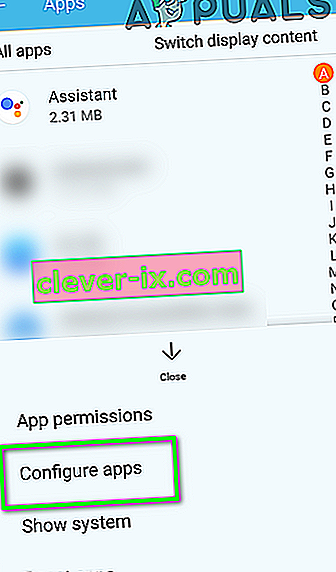
- Tippen Sie nun auf die SMS App .
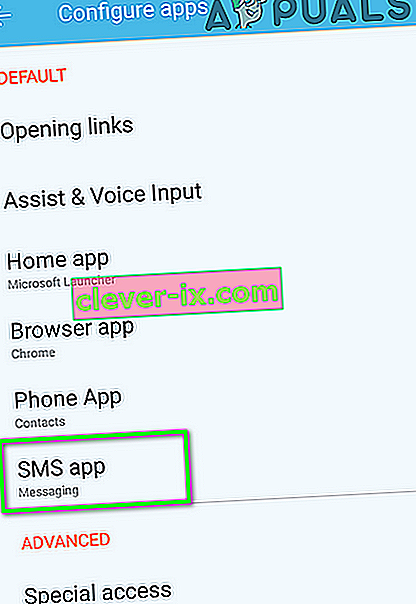
- Wählen Sie dann in der Liste der Apps die App aus , die Sie als Standard-App für Nachrichten verwenden möchten.
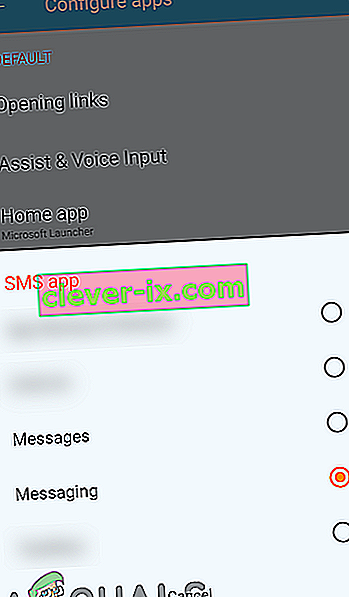
- Überprüfen Sie nach dem Ändern der Standard-SMS-App, ob der MMS-Nachrichtenfehler behoben ist.
Lösung 9: Installieren / Zurücksetzen der Carrier- oder APN-Einstellungen
Ihr Telefon verwendet APN (Access Point Name), um eine Verbindung zu einem drahtlosen Dienst herzustellen. Sie können die MMS-Nachrichten nicht herunterladen, wenn die APN-Einstellungen Ihres Telefons nicht gültig sind. In diesem Fall kann das Problem durch erneutes Installieren oder Zurücksetzen der Trägereinstellungen behoben werden.
- Öffnen Sie die Einstellungen Ihres Telefons und tippen Sie auf Mehr .

- Tippen Sie dann auf Mobilfunknetz und dann auf Zugangspunktnamen .
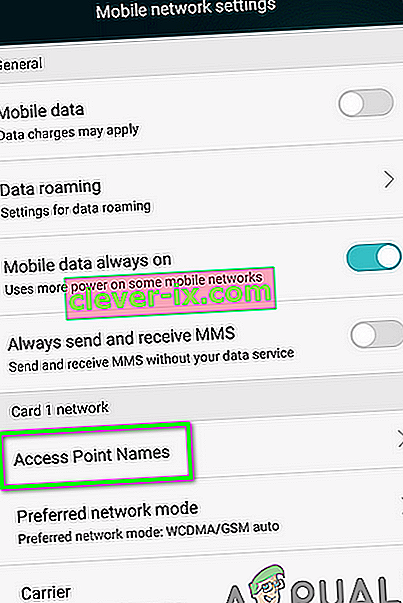
- Tippen Sie auf Menü und dann auf Auf Standard zurücksetzen .
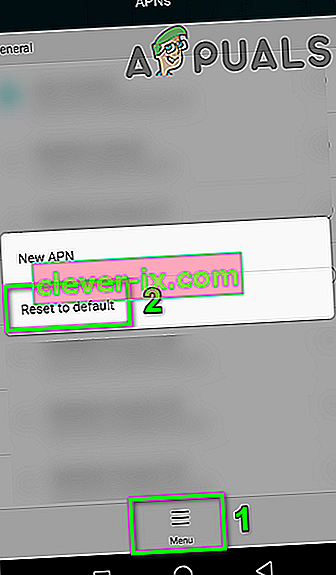
- Überprüfen Sie, ob das Problem behoben ist. Wenn nicht, öffnen Sie die Einstellungen für Access Points-Namen wie oben beschrieben und löschen Sie alle nicht erforderlichen APNs.
- Fügen Sie dann einen neuen APN hinzu (Sie sollten sich an Ihren Netzbetreiber wenden, um die APN-Einstellung zu erhalten). Wenn Sie die MMS-Einstellungsnachrichten gespeichert haben, verwenden Sie diese Nachrichten, um APNs hinzuzufügen.
- Überprüfen Sie nach dem Zurücksetzen auf die Standardeinstellungen, ob das MMS-Problem behoben ist.
Lösung 10: Profil und PRL aktualisieren
Möglicherweise tritt der betreffende Fehler auf, wenn das Datenprofil Ihres Geräts oder der PRL-Datenbank (Preferred Roaming List) beschädigt ist. Wenn eine ungültige PRL / ein ungültiges Profil vorliegt, lädt Ihr Telefon die MMS-Nachrichten möglicherweise nicht herunter. In diesem Zusammenhang kann das Problem durch Aktualisieren des Profils und der PRL behoben werden.
- Öffnen Sie die Einstellungen Ihres Telefons und tippen Sie auf Über das Telefon .
- Tippen Sie nun auf System und dann auf dem angezeigten Bildschirm auf Profil aktualisieren .

- Tippen Sie nun auf PRL aktualisieren und starten Sie Ihr Telefon neu .

- Überprüfen Sie beim Neustart, ob das MMS-Problem behoben ist .
Wenn Sie weiterhin Probleme haben, versuchen Sie, Ihr Telefon über das Self-Service-Portal als verloren zu melden . Warten Sie 15 Minuten und melden Sie das Telefon dann als gefunden . Dies funktionierte für zahlreiche Benutzer. Beachten Sie jedoch, dass dies bei einigen Netzbetreibern möglicherweise Papierkram erfordert und Ihr Telefon möglicherweise ebenfalls gesperrt wird. Wenden Sie sich an Ihren Spediteur, bevor Sie fortfahren.